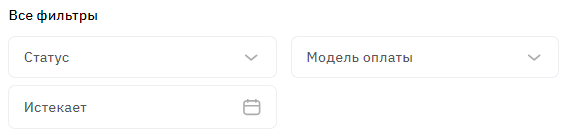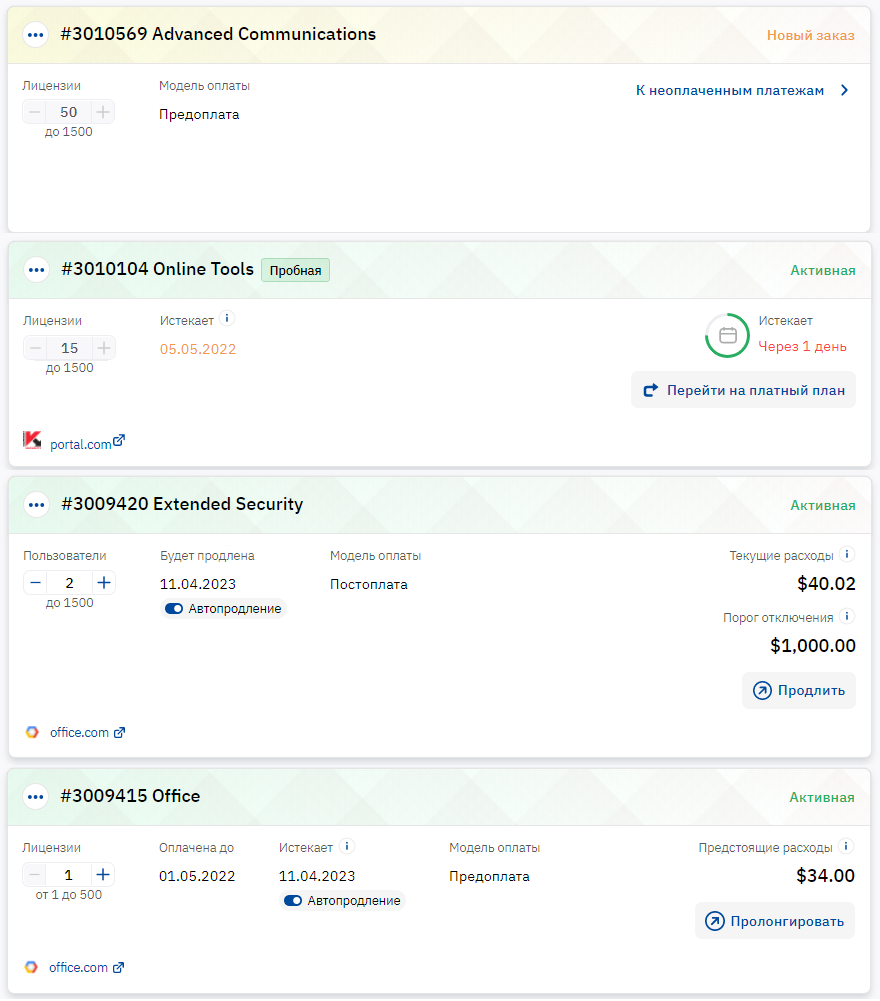Просмотр списка подписок
С помощью списка подписок вы можете управлять всеми подписками, заказанными для вашего текущего аккаунта, а именно:
- Просмотреть список всех подписок и отфильтровать его по заданным условиям.
- Скачать отчет по подпискам.
- Просмотреть детальную информацию о выбранной подписке.
- Изменить количество основного ресурса подписки.
- Быстро активировать, пролонгировать или продлить подписку или выполнить другое наиболее ожидаемое действие над подпиской с учетом ее статуса и конфигурации.
Чтобы перейти к списку подписок, в навигационном меню выберите Подписки. Отобразится страница со следующими элементами:
- Купить подписку — кнопка для заказа новой подписки (см. Каталог).
- Фильтры списка подписок.
- Список подписок в виде карточек.
В этой статье:
Поиск подписки по номеру или названию
Вы можете найти подписку по части ее номера или названия. В поле с иконкой начните вводить номер или название подписки. Список подписок автоматически обновится с учетом веденного значения.
Фильтры списка подписок
Фильтры списка подписок могут отображаться в двух режимах:
- В свернутом виде (по умолчанию). Чтобы развернуть фильтры, нажмите . Рядом с иконкой отображается число установленных фильтров. При переходе к списку подписок из виджета Подписки и платежи на главной странице (см. Главная) группа фильтров свернута, выбраны соответствующие фильтры по статусу.
- В развернутом виде.
С помощью фильтров выберите, какие подписки вы хотите видеть в списке:
Статус — подписки в выбранных статусах. В списке доступны только те статусы, в которых есть хотя бы одна подписка.
Модель оплаты — подписки с выбранной моделью оплаты:
Предоплата — в рамках подписки аккаунт платит до фактического оказания услуги.
Постоплата — в рамках подписки аккаунт платит после фактического оказания услуги.
- Истекает — подписки, дата истечения которых попадает в заданный период. Чтобы задать период, нажмите и укажите в календаре первый и последний день.
Чтобы сбросить фильтр, нажмите в его поле. Чтобы сбросить все фильтры, нажмите Очистить.
Отчет по подпискам
Вы можете скачать XLSX-отчет по подпискам с учетом фильтров:
- Установите нужные фильтры.
- Справа от кнопки фильтров нажмите .
- Дождитесь загрузки файла.
Список подписок
Информация в карточке подписки отображается в зависимости от ее статуса, конфигурации, модели оплаты и текущей даты.
Карточка подписки содержит следующие элементы:
- Заголовок, выделенный цветом в зависимости от статуса подписки и содержащий следующие элементы:
- Меню действий над подпиской — нажмите , чтобы увидеть доступные действия из возможных:
- Активировать — возобновить использование подписки (см. Активация подписки).
- Управлять ресурсами — увеличить или уменьшить количество ресурсов подписки (см. Изменение количества ресурсов). Дозакупка или отказ от ресурсов могут быть недоступны в течение всего периода подписки.
- Пролонгировать — пролонгировать подписку на следующий месяц (см. Пролонгация подписки).
- Продлить — продлить подписку на следующий период (см. Продление подписки).
- Перейти на платный план или Переключить план и Переключить план при продлении — сменить тарифный план подписки (см. Переключение тарифного плана).
- Остановить — временно остановить использование подписки (см. Остановка подписки). Плата за остановленную подписку может продолжать взиматься.
- Удалить подписку — безвозвратно удалить подписку и все связанные с ней пользовательские данные на стороне услуги (см. Удаление подписки). После удаления подписка исчезнет из списка.
- Аналитика — посмотреть потребление в рамках подписки (см. Аналитика). Для подписок с оплатой по мере потребления (pay-as-you-go, PAYG) — предварительные расходы с детализацией по дням за предыдущий и текущий периоды. Для остальных подписок — расходы с детализацией по месяцам за 3 биллинг периода.
- Изменить название подписки — переименовать подписку (см. Просмотр информации о подписке).
- Номер и название подписки в виде ссылки на страницу подписки (см. Просмотр информации о подписке). Список подписок отсортирован по их номеру от большего к меньшему.
- Пробная — признак того, что подписка заказана на бесплатный пробный период.
Статус подписки.
- Меню действий над подпиской — нажмите , чтобы увидеть доступные действия из возможных:
- Основной ресурс: его название, заказанное количество единиц, лимиты, установленные в тарифном плане, и кнопки для изменения его количества. Если в тарифном плане не выделен основной ресурс, группа элементов не отображается, а управление ресурсами доступно только на странице подписки.
- Оплачена до — дата, до которой оплачено использование подписки по модели Предоплата.
- Истекает — дата истечения подписки (кроме подписок на бессрочный период). Если до даты истечения подписки осталось менее 10 дней, она выделяется оранжевым цветом, если дата уже наступила — красным. Для пробных подписок также отображается количество дней, оставшихся до даты истечения. Не отображается и заменяется на Будет продлена в следующих случаях:
- Подписка по модели Предоплата, у которой существует заказ на продление в статусе Ожидает предоставления или Предоставляется.
- Подписка по модели Постоплата, у которой включено автоматическое продление или существует заказ на продление в статусе Ожидает предоставления или Предоставляется.
- Будет продлена — планируемая дата продления подписки. Может отображаться только вместо даты Истекает (см. выше).
- Будет предоставлена — планируемая дата начала подписки. Элемент отображается только для новых подписок с отложенным заказом на покупку в статусе Ожидает предоставления.
Модель оплаты:
Предоплата — в рамках подписки аккаунт платит до фактического оказания услуги.
Постоплата — в рамках подписки аккаунт платит после фактического оказания услуги.
- Бюджет расходов — лимит потребления в рамках подписки с оплатой по факту потребления и ссылка для его настройки и управления уведомлениями (см. Настройки бюджета расходов).
- Автопродление — переключатель автоматического продления подписки (кроме подписок на пробный и бессрочный период). Подробнее см. Продление подписки. Не отображается, если для подписки существует заказ на продление в статусе Ожидает предоставления или Предоставляется.
- Логотип и ссылка на портал вендора для доступа к услуге — если в рамках подписки вендор предоставляет клиентам портал самообслуживания.
- Финансовая информация о подписке, содержащая следующие элементы:
- К неоплаченным платежам — кнопка для перехода к списку платежей, отфильтрованному по подписке (см. Просмотр списка платежей). Отображается, если по подписке есть платежи в статусе Ожидает оплаты и Просрочен, исключая платежи по модели Постоплата, еще не подтвержденные внешней системой.
- Предстоящие расходы — прогнозируемая сумма будущих платежей по подписке по модели Предоплата. Сумма рассчитывается с учетом пролонгации на следующий месяц или продления на следующий период подписки. Чтобы увидеть подсказку с разбивкой платежей по периодам, нажмите иконку .
- Текущие расходы — одно из следующих значений:
- Сумма заблокированных списаний по подписке с оплатой по мере потребления (pay-as-you-go, PAYG) по модели Предоплата. См. также Аналитика по дням.
- Потребление за текущий финансовый период по подписке по модели Постоплата.
- Порог отключения — лимит потребления по подписке по модели Постоплата. Когда текущие расходы превысят этот порог, подписка будет остановлена. Если требуется его изменить, обратитесь к своему менеджеру.
- Кнопка целевого действия — кнопка для быстрого доступа к наиболее приоритетному действию над подпиской из числа доступных.
Быстрые действия
Вы можете выполнить следующие операции над подпиской, не покидая страницу со списком:
- Включить или выключить автоматическое продление подписки:
- Установите переключатель Автопродление в нужное положение.
- В появившемся окне прочитайте условия автопродления подписки и нажмите Подтвердить.
- Изменить количество основного ресурса подписки:
- Укажите новое число единиц ресурса любым из способов:
- Нажимайте кнопки или , чтобы набрать нужное количество.
В поле с названием ресурса введите новое количество.
Обратите внимание на подсказку под полем. Это действующие ограничения на количество ресурса:
- От — минимальное количество ресурса, которое необходимо купить. Отказаться от минимального количества ресурса нельзя.
- До — максимальное количество ресурса, которое можно купить.
Если ввести вручную значение вне доступного диапазона, поле ввода будет выделено красным цветом. Воспользуйтесь подсказкой и введите допустимое значение.
- Под карточкой нажмите Применить.
- Укажите новое число единиц ресурса любым из способов:
- Выполнить целевое действие — наиболее приоритетное действие из числа доступных в следующем порядке:
- Активировать — возобновить использование подписки (см. Активация подписки).
- Пролонгировать — пролонгировать подписку на следующий месяц (см. Пролонгация подписки).
- Продлить — продлить подписку на следующий период (см. Продление подписки).
- Перейти на платный план или Переключить план — сменить тарифный план подписки (см. Переключение тарифного плана).
- Удалить подписку — безвозвратно удалить подписку и все связанные с ней пользовательские данные на стороне услуги (см. Удаление подписки). После удаления подписка исчезнет из списка.
- Аналитика — посмотреть потребление в рамках подписки (см. Аналитика). Для подписок с оплатой по мере потребления (pay-as-you-go, PAYG) — предварительные расходы с детализацией по дням за предыдущий и текущий периоды. Для остальных подписок — расходы с детализацией по месяцам за 3 биллинг периода.